Les meilleurs conseils AirPods Pro pour iPhone et iPad

Dans ce guide, nous partageons 30 conseils utiles pour vous aider à tirer le meilleur parti de vos AirPods Pro 1re et 2e générations.

Avant de commencer : vous devez savoir que vous pouvez accéder aux paramètres des AirPods en les connectant à votre iPhone, puis en appuyant sur le nom de vos AirPods en haut de l’application Paramètres.
1. Changer le volume
Faites glisser votre doigt vers le haut sur l’une des tiges de l’AirPod Pro pour augmenter le volume et vers le bas pour le diminuer. Si vous souhaitez modifier le volume de plusieurs points, vous devrez glisser votre doigt à plusieurs reprises.
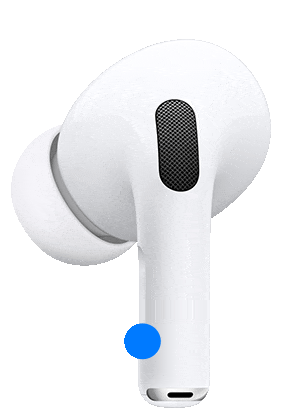
2. Contrôlez la musique
Vous pouvez contrôler la lecture de vos médias à l’aide de ces actions simples AirPods Pro :
- Pause et reprise : appuyez une fois sur l’une des tiges de l’AirPod .
- Passer à la chanson suivante : appuyez deux fois sur l’une des tiges de l’AirPod.
- Accédez à la chanson précédente : appuyez trois fois sur l’une des tiges de l’AirPod.
3. Personnalisez les commandes d’appel des AirPods Pro
Par défaut, vous pouvez :
- Répondre à un appel entrant : appuyez une fois sur l’une des tiges de l’AirPod .
- Couper et réactiver l’appel : appuyez une fois sur l’une des tiges de l’AirPod lorsque l’appel est en session.
- Mettre fin à l’appel : appuyez deux fois sur l’une des tiges de l’AirPod .
Je pense que cette configuration est pratique et facile à retenir. Mais si vous pensez autrement, vous pouvez modifier les deuxième et troisième options en accédant à Paramètres AirPods > Contrôles d’appel .
4. Suppression du bruit
Les AirPods Pro offrent une suppression active du bruit , ce qui les rend idéaux pour les trajets en avion et en train. Cela s’avère également pratique lorsque vous souhaitez étouffer le bruit autour de vous et profiter de votre musique ou de vos films sans bruits extérieurs. Voici comment l’activer :
- Ouvrez le centre de contrôle iPhone ou iPad.
- Touchez et maintenez le curseur de volume pour afficher plus d’options.
- Appuyez sur Contrôle du bruit et sélectionnez Suppression du bruit .
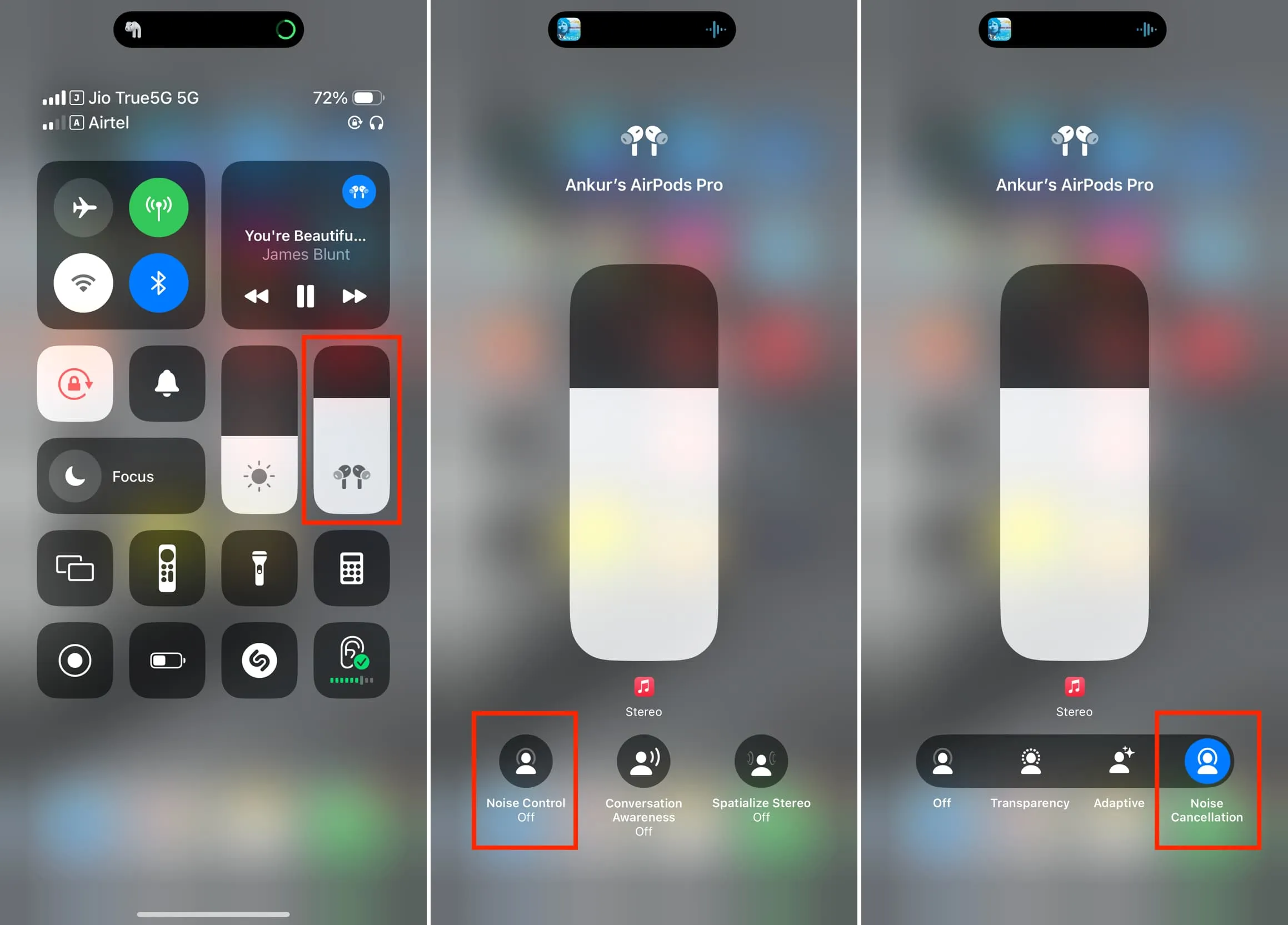
5. Transparence
Alors que la suppression du bruit supprime les sons de fond, la transparence est à l’opposé car elle améliore ces sons afin que vous puissiez les entendre même en écoutant de l’audio sur vos AirPod. Cela peut être utile dans certaines situations, par exemple lorsque vous regardez un film avec des AirPod allumés mais que vous souhaitez également entendre le son du four lorsqu’il s’éteint.
Pour activer la transparence des AirPods Pro :
- Touchez et maintenez le curseur de volume dans le centre de contrôle iOS.
- Appuyez sur Contrôle du bruit .
- Sélectionnez Transparence .
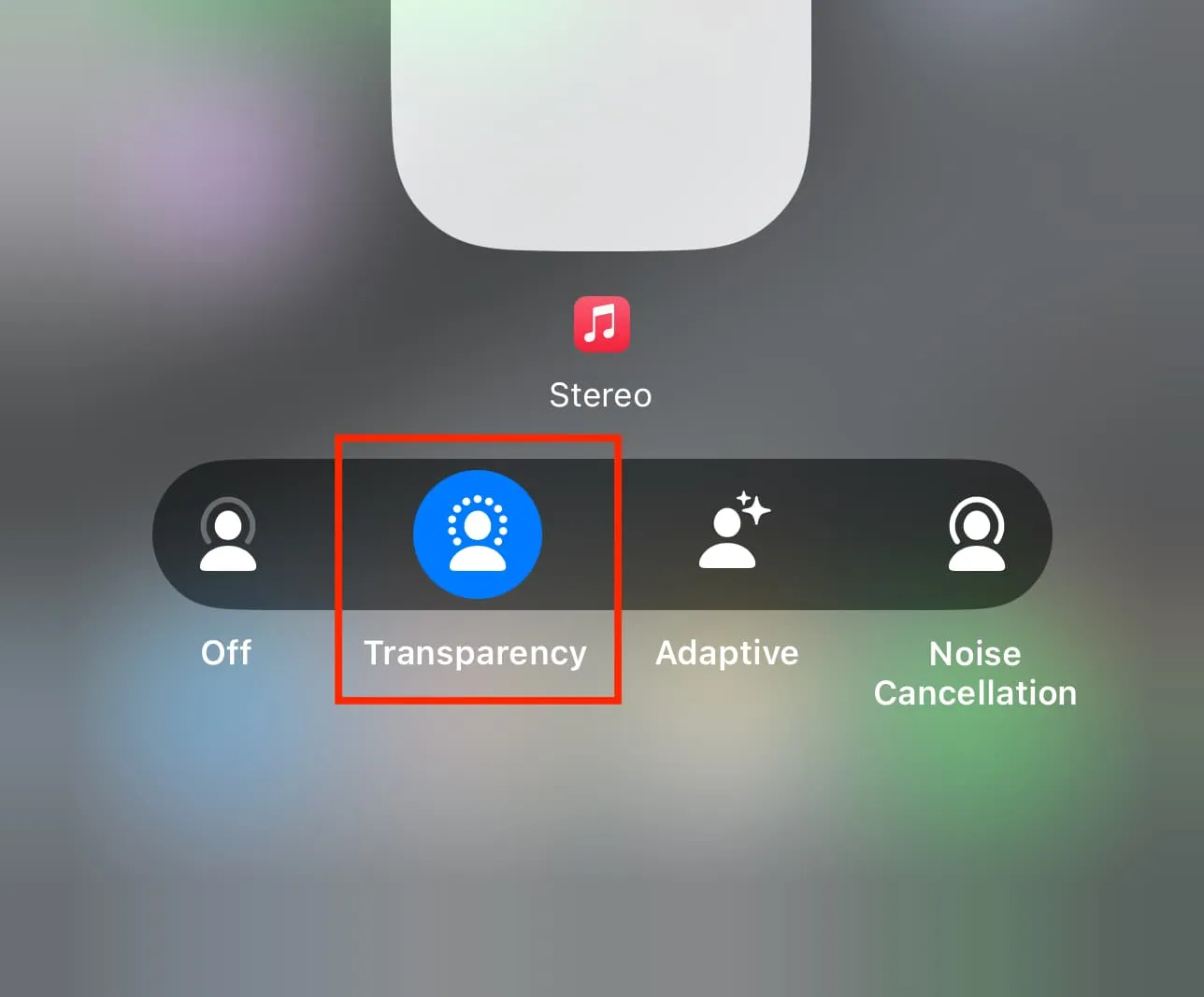
6. Adaptatif
Le contrôle adaptatif du bruit est disponible sur les AirPods Pro (2e génération) dotés de ports USB-C ou Lightning. C’est un mélange de suppression du bruit et de transparence car il mélange ces deux modes et définit le contrôle global du bruit en fonction du son qui vous entoure.
Voici comment activer le mode d’audition adaptative sur les AirPods Pro :
- Accédez au centre de contrôle iPhone et iPad.
- Appuyez de manière prolongée sur le curseur de volume .
- Appuyez sur Contrôle du bruit et sélectionnez Adaptatif .
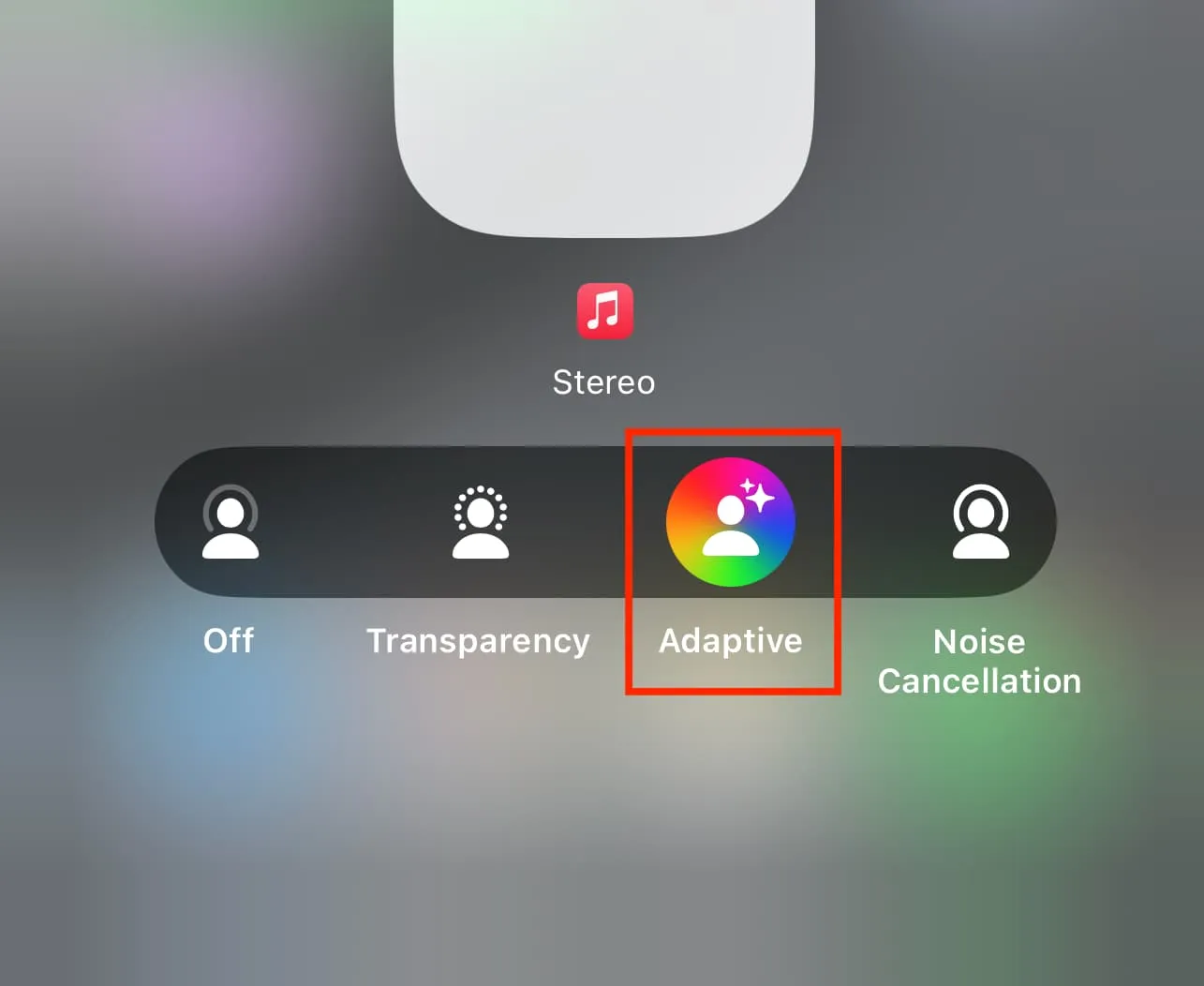
7. Sensibilisation aux conversations
Conversation Awareness sur AirPods Pro réduit le volume de lecture audio lorsque vous commencez à parler et améliore les voix autour de vous afin que vous puissiez entendre ce que dit l’autre personne. Une fois votre conversation terminée, le niveau de volume et les paramètres de contrôle du bruit reviendront automatiquement à ce qu’ils étaient auparavant.
Pour l’activer :
- Ouvrez le centre de contrôle iPhone ou iPad.
- Touchez et maintenez le curseur de volume et appuyez sur Conversation Awareness .
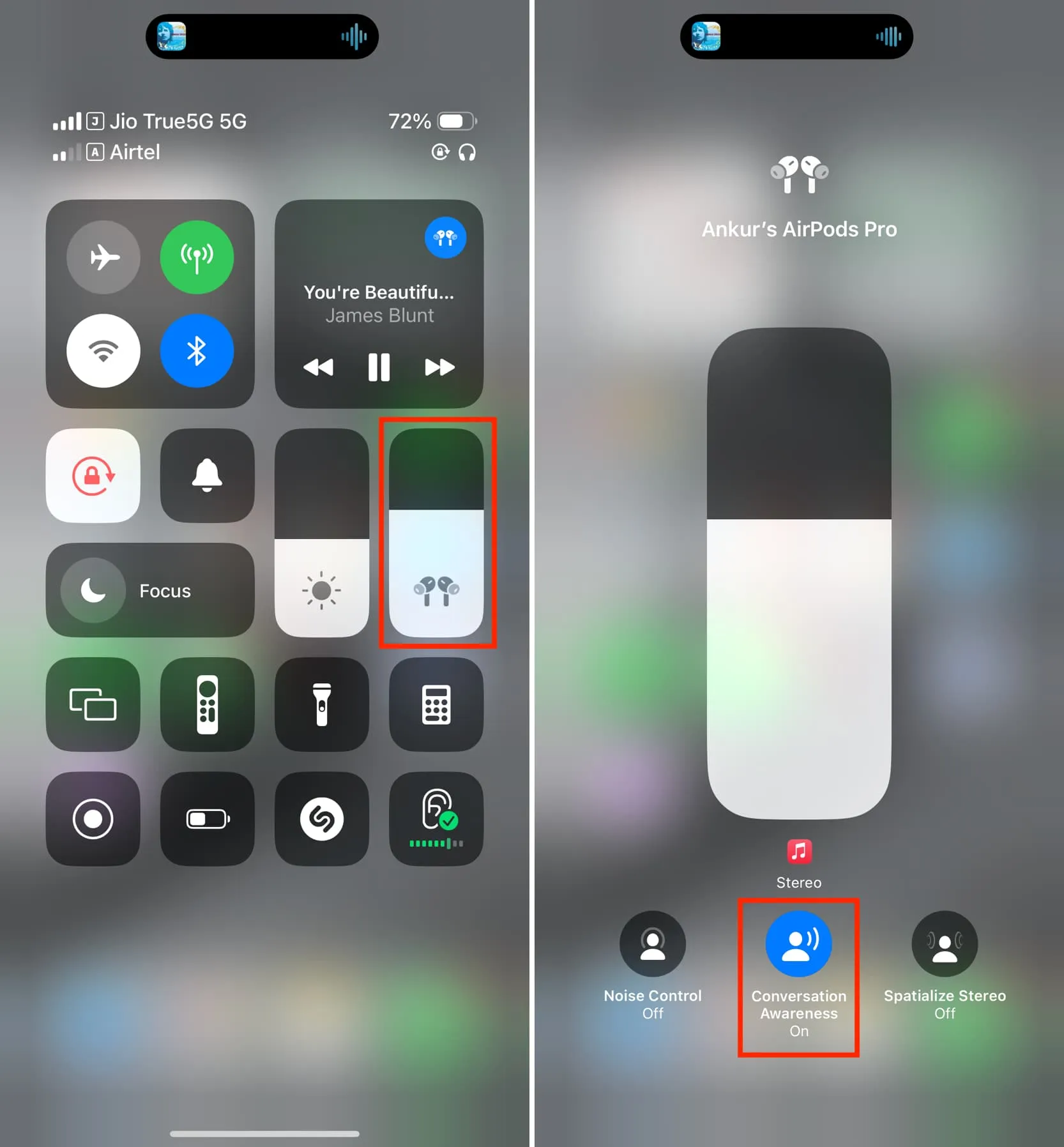
Comme mentionné, le volume des AirPods sera automatiquement rétabli au niveau précédent une fois votre conversation terminée. Mais si vous souhaitez le faire manuellement au milieu d’une conversation, faites simplement glisser votre doigt vers le haut sur une tige d’AirPod (comme vous le faites lorsque vous augmentez le volume) ou appuyez et maintenez la tige .
8. Audio spatial
Avec Spatial Audio, vous pouvez créer une expérience d’écoute 3D qui vous donne l’effet d’un son provenant de toutes les directions ou basé sur le mouvement de votre tête. Vous pouvez l’activer depuis le centre de contrôle de l’iPhone en appuyant sur le curseur de volume et en sélectionnant Spatialiser la stéréo > Fixe ou Head Tracked .
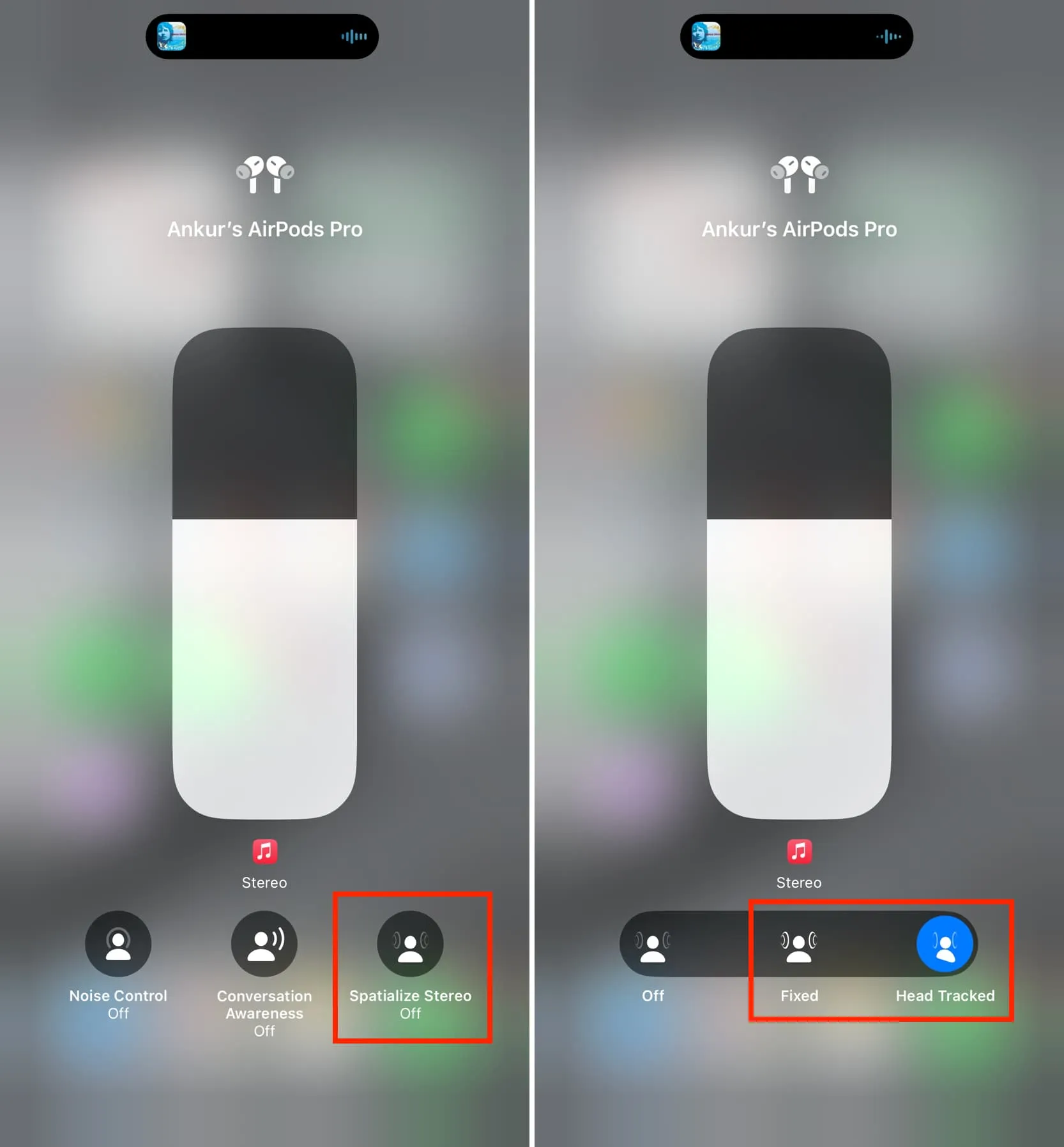
Si Spatialize Stereo n’est pas exploitable ou ne fonctionne pas correctement, accédez à Paramètres de vos AirPods > Audio spatial personnalisé > Personnaliser l’audio spatial et terminez la configuration.
9. Activez les modes Siri ou Noise Control directement depuis les AirPods
Dès la sortie de la boîte, lorsque vous appuyez et maintenez la tige gauche de l’AirPod, elle invoquera Siri et celle de droite vous permettra d’activer le contrôle du bruit.
10. Choisissez les modes de contrôle du bruit à utiliser sur la presse à tige AirPod
Vous pouvez accéder à vos paramètres AirPods > Gauche ou Droite réglés sur Contrôle du bruit, et cocher ou décocher les fonctionnalités que vous souhaitez parcourir lorsque vous appuyez et maintenez cette tige AirPod. J’ai configuré mon AirPod droit pour qu’il active simplement la suppression du bruit ou l’éteigne lorsque je le maintiens enfoncé.
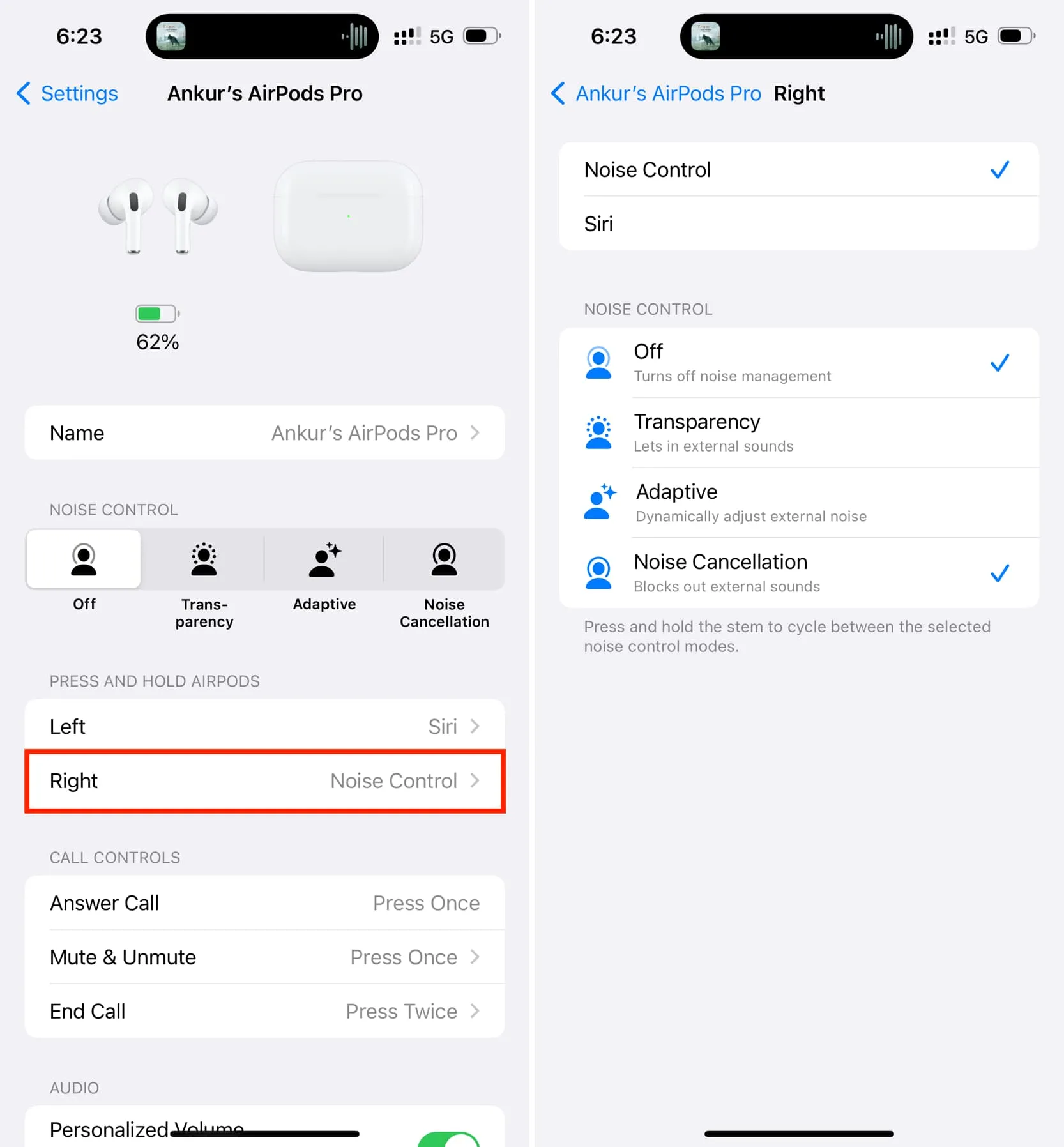
11. Partagez de l’audio avec deux paires d’AirPods
Vous pouvez connecter deux AirPod (sauf les AirPods 1re génération) ou des écouteurs Beats pris en charge à votre iPhone ou iPad et partager le même audio sur les deux .
12. Rendre compte de l’environnement des AirPods
Accédez aux paramètres de l’iPhone AirPods Pro et activez le volume personnalisé pour que vos AirPods apprennent vos préférences d’écoute au fil du temps et ajustent le volume de vos médias en fonction de votre environnement. À partir de là, vous pouvez également activer la réduction du son fort pour protéger votre audition.
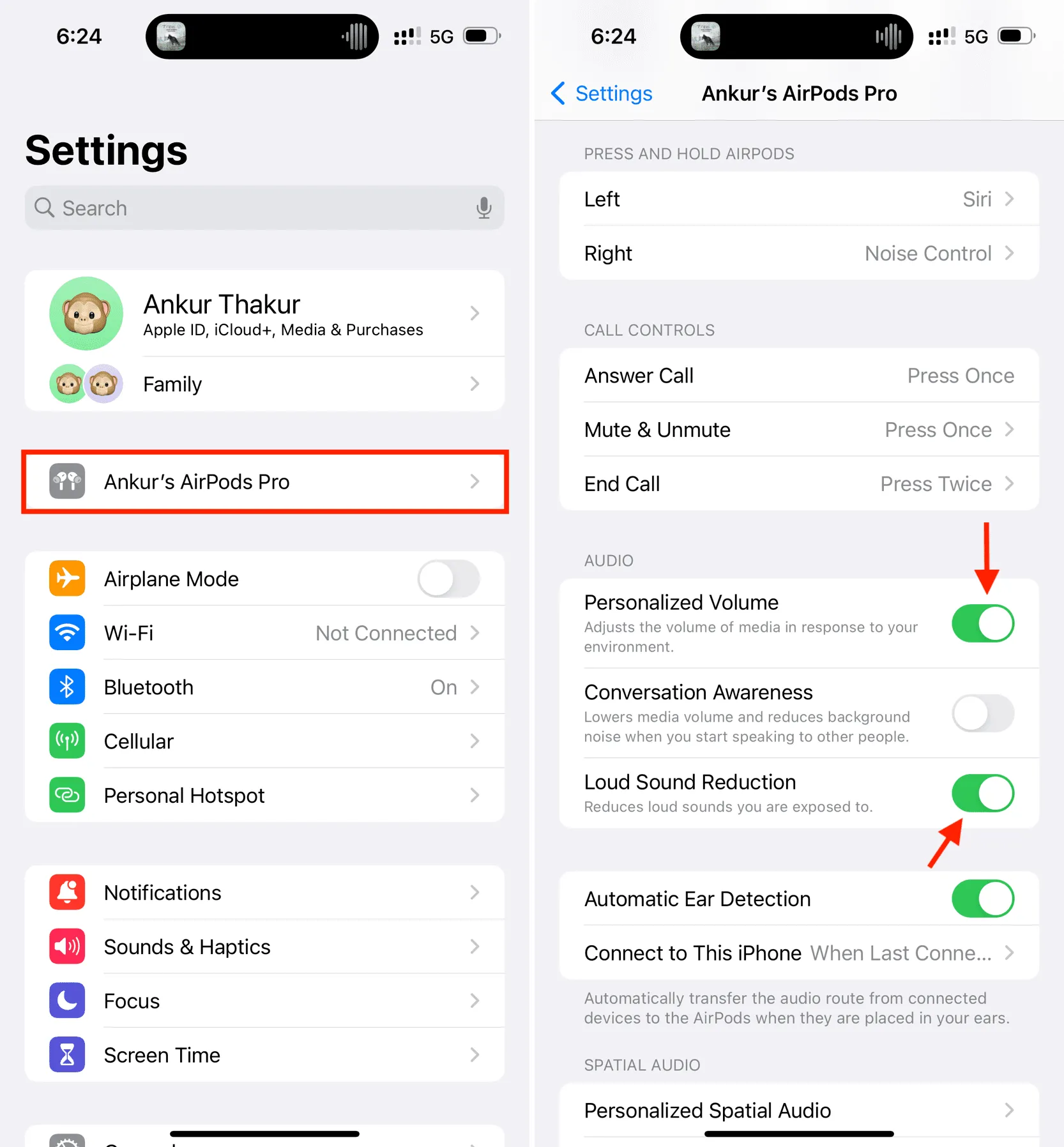
13. Détection automatique des oreilles
Prêts à l’emploi, tous les AirPod sont livrés avec une détection d’oreille qui interrompt la lecture lorsque vous retirez un AirPod de votre oreille et reprend la lecture lorsque vous le remettez en place. Si vous n’aimez pas cela, désactivez-le dans les paramètres des AirPods > Détection automatique des oreilles . .
14. Empêchez les AirPod de basculer automatiquement entre vos appareils
Si vous possédez un Mac, un iPad et un iPhone, vous avez peut-être remarqué que les AirPod se déconnectent automatiquement de l’appareil actuel et se connectent à l’autre sur lequel vous lisez des médias ou recevez un appel. Si cela vous ennuie, désactivez cette fonctionnalité depuis Paramètres iOS ou macOS AirPods > Se connecter à cet iPhone/iPad/Mac et sélectionnez Lors de la dernière connexion à cet appareil au lieu de Automatiquement.
15. Sélectionnez le microphone gauche ou droit
À un moment donné, le microphone de n’importe quel AirPod (gauche ou droit) est utilisé lorsque vous êtes en communication. Mais si vous utilisez toujours un seul pod (comme le bon) et gardez votre autre oreille libre, vous pouvez accéder à Paramètres AirPods > Microphone et le configurer pour qu’il utilise toujours le bon AirPod.
16. Trouvez vos AirPod égarés
Si vous perdez vos AirPods Pro dans votre maison, vous pouvez utiliser la recherche de précision dans l’application Find My sur iPhone 11 ou version ultérieure pour le localiser. Cependant, s’il a été volé ou oublié quelque part, vous pouvez utiliser l’application Find My pour voir son emplacement .
17. Changer la vitesse de pression de la tige des AirPods
Si vous avez de gros doigts et que vous ne parvenez pas à appuyer rapidement deux ou trois fois sur la petite tige des AirPods Pro, accédez à Paramètres AirPods > Accessibilité et choisissez Plus lent ou Le plus lent sous l’ en-tête Vitesse de pression .
18. Ajustez la durée d’appui prolongé
Comme pour la vitesse de pression de la tige, vous pouvez faire en sorte que vos AirPod déclenchent rapidement l’action configurée en choisissant Plus courte ou La plus courte comme Durée d’appui et de maintien .
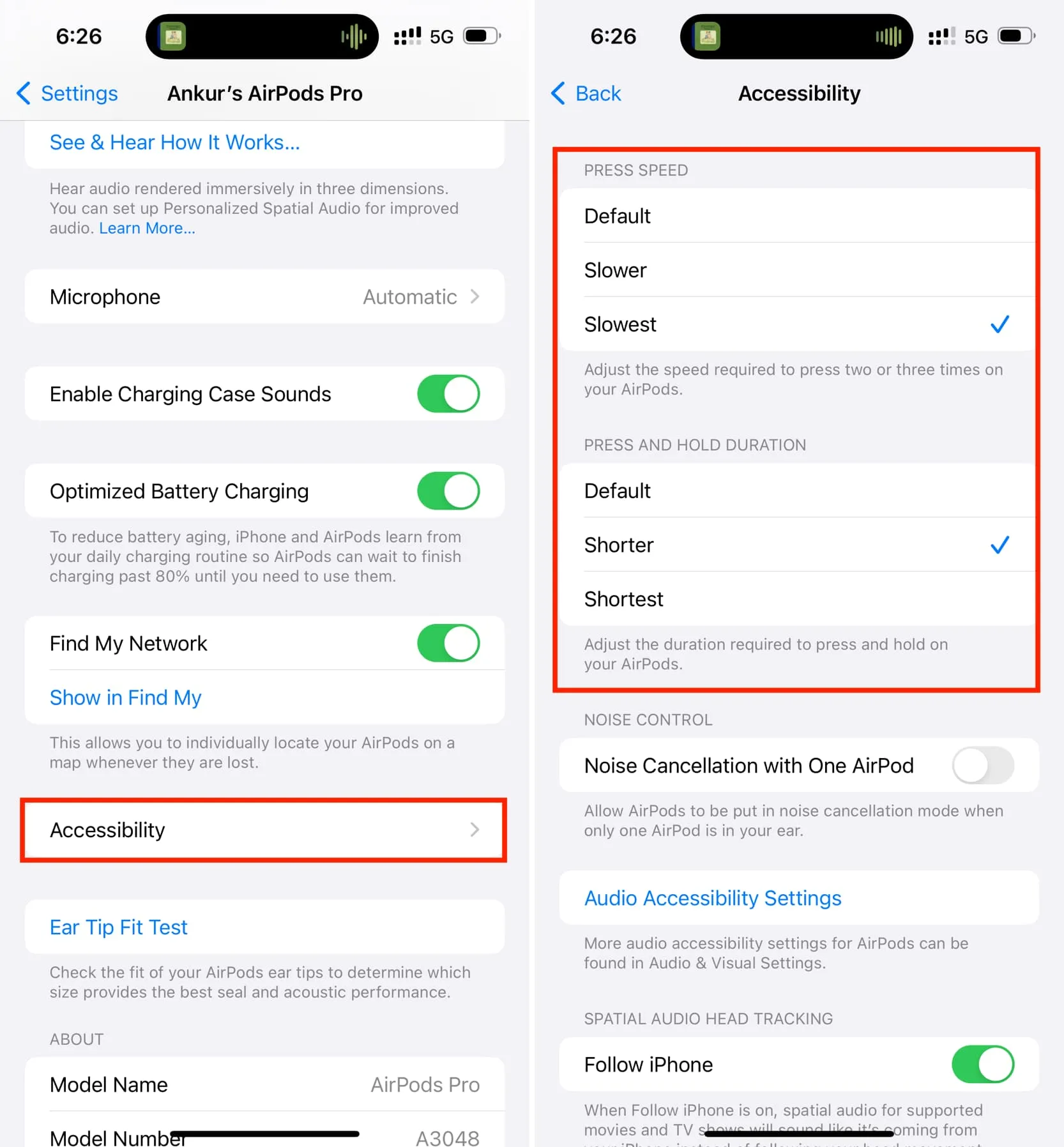
19. Consultez à tout moment le niveau de batterie du boîtier AirPods
Contrairement aux anciens AirPod, vous n’avez pas besoin de placer un AirPod dans l’étui de chargement pour que son pourcentage de batterie apparaisse dans le widget Batteries de votre iPhone .
20. Chargez-le avec MagSafe, un chargeur sans fil ou votre iPhone 15
En plus du chargement filaire régulier, vous pouvez placer les AirPod sur le chargeur MagSafe d’Apple ou sur d’autres chargeurs MagSafe et sans fil tiers. Deuxièmement, en cas de besoin, lorsque vous n’avez pas de prise de courant à proximité, votre iPhone 15 peut charger vos AirPods à l’aide d’un câble .

21. Chargement optimisé de la batterie
Cette fonctionnalité réduit le vieillissement de la batterie et est activée par défaut. Nous vous recommandons de le conserver.
22. Soyez alerté pour protéger vos oreilles
La conception des AirPods Pro et leurs embouts en silicone isolent le son extérieur et peuvent devenir très forts, à tel point qu’une utilisation prolongée à pleine puissance peut nuire à vos capacités auditives. Apprenez à définir une limite inférieure de volume du casque pour prendre soin de vos oreilles.
23. Configurez l’iPhone pour qu’il prononce le nom de l’appelant dans les AirPods
Lorsque vous recevez un appel sur votre iPhone, il peut annoncer le nom de l’appelant dans vos AirPods ou tout autre casque Bluetooth connecté. Pour activer cette fonctionnalité , accédez à Paramètres iPhone > Téléphone > Annoncer les appels et sélectionnez Casque uniquement .
24. Boost de conversation
Conversation Boost est conçu pour les personnes ayant des problèmes d’audition, mais n’importe qui peut l’utiliser pour se concentrer sur la voix de la personne qui parle devant vous, ce qui facilite l’audition de ce qu’elle dit.
25. Renommez vos AirPod
Vous pouvez facilement changer le nom de vos AirPod et l’appeler autrement.
26. Voir la garantie restante sur vos AirPods
Vous vous demandez quelle est la couverture encore disponible pour vos AirPods ? Voici comment vérifier la période de garantie restante des AirPods, iPhone et tous les autres appareils Apple.
27. Faites un test d’ajustement des embouts auriculaires
Si la suppression du bruit ne fonctionne pas bien avec les AirPods Pro ou si vous n’obtenez pas de basses riches, cela peut être dû à un mauvais ajustement de l’embout des AirPods. Accédez aux paramètres AirPods et effectuez un test auditif pour voir s’il y a un problème.
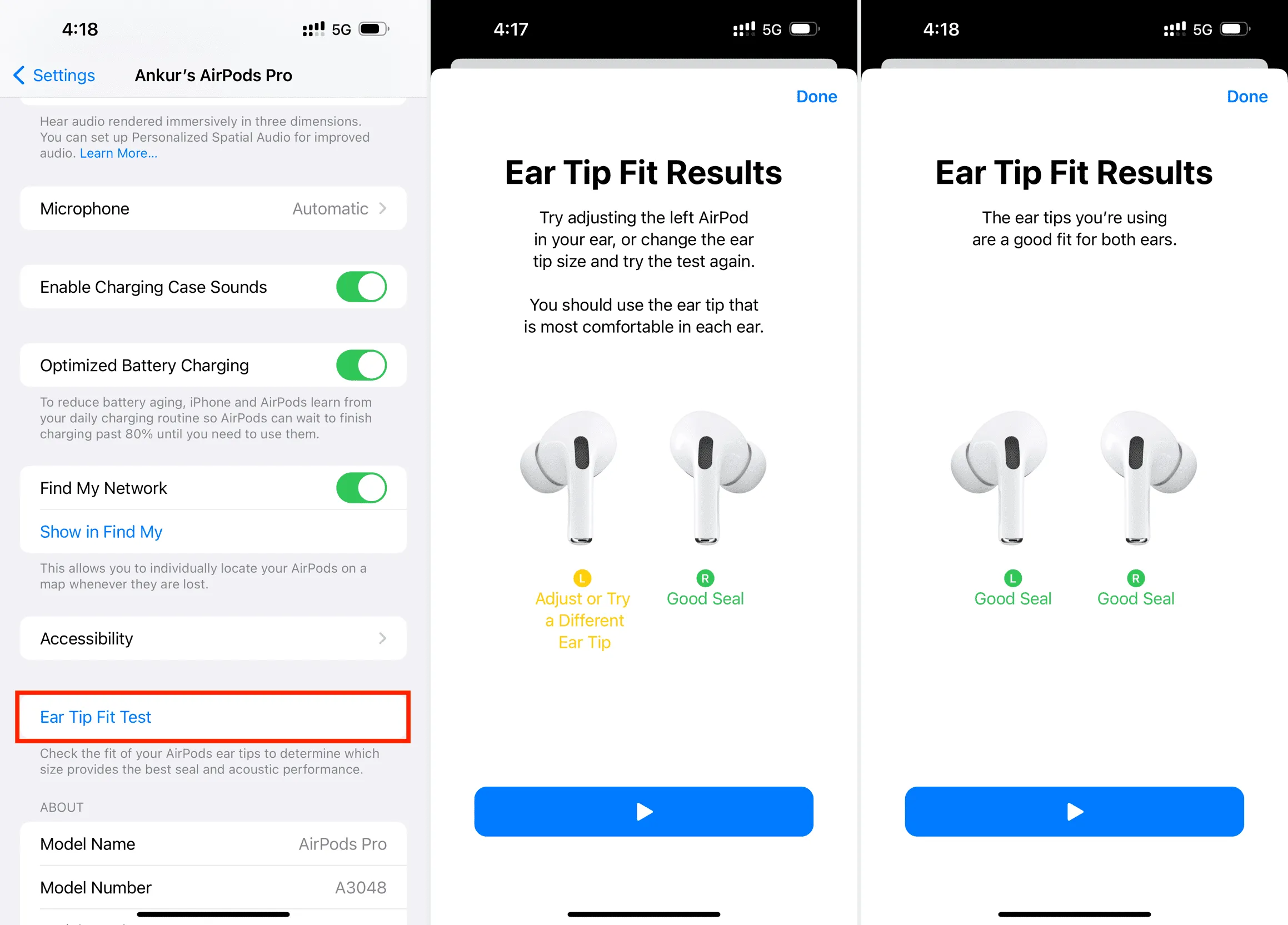
28. Utilisez des embouts en silicone d’autres tailles
Les AirPods Pro sont livrés avec un embout auriculaire en silicone de taille moyenne déjà attaché. En plus de cela, vous recevez également des conseils supplémentaires dans la boîte :
- Avec les AirPods Pro 1ère génération, vous bénéficiez d’embouts petits (S) et grands (L).
- Avec les AirPods Pro 2e génération, vous obtenez des embouts extra petits (XS), petits (S) et grands (L).
Si le test des embouts suggère de changer les embouts, essayez une taille plus grande pour une bonne étanchéité. D’un autre côté, même si le test réussit mais que vous vous sentez mal à l’aise, utilisez un embout plus petit, cela pourrait réduire la douleur à l’oreille. Voici comment supprimer et attacher les astuces des AirPods Pro .
29. Découvrez quoi faire en cas d’allergie aux AirPods
L’allergie aux AirPods existe, et si vous ressentez des démangeaisons ou d’autres sensations dans vos oreilles, nous avons un article détaillé pour vous aider .
Astuce bonus : associez-le à Android ou à d’autres appareils non Apple
Bien que la plupart des fonctionnalités des AirPods fonctionnent lorsqu’ils sont connectés à un iPhone ou un Mac, vous pouvez également les utiliser comme écouteurs Bluetooth classiques et les associer à votre téléphone Android, Smart TV, Nintendo Switch, etc. Ouvrez simplement le boîtier et maintenez le bouton enfoncé. l’arrière pour mettre les AirPods en mode appairage.
Enfin, si vous aimez utiliser vos AirPods Pro et souhaitez en acheter une paire pour vos parents, frères et sœurs ou ami proche, voici les meilleures offres disponibles sur tous les modèles d’AirPods .
Laisser un commentaire